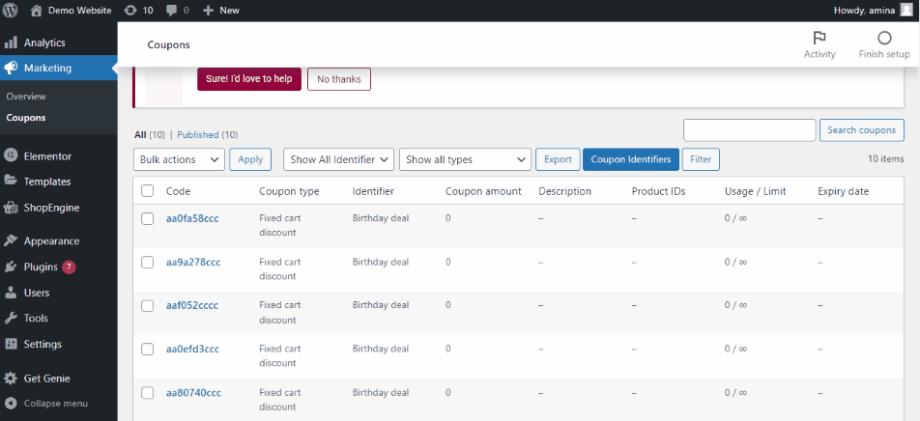ShopEngineの高度なクーポンモジュールを使用すると、 国の特定の州にのみ適用される あなたが設定します。 この配送先住所は、これらの先行クーポンの対象となります.
この条件付きクーポンを適用するには、WooCommerce サイトでクーポンを作成するときに 2 つの新しいオプション (国と州) が表示されます。このクーポンが適用される国/州を設定できます。
注記: クリック ここ WooCommerce クーポンについて詳しく知るには。
Quick Overview
This Advanced Coupon module allows you to set single or bulk coupon for your WooCommerce products. You won’t need to code for this integration as ShopEngine is a drag-and-drop WooCommerce solution.
Plugins required: Elementor (free), WooCommerce (free), ShopEngine (free & pro).
After plugins setup, you need to enable the Advanced coupon module from the ShopEngine’s module tab and follow below methods:
Conditional coupon: First set up discount coupon and integrate user restriction to your created coupon. Finally, publish advanced coupon with ShopEngine.
Bulk coupon: You can also set bulk coupon by enabling Bulk Coupon from the Coupon tab under Marketing. Then, configure and live bulk coupon with ShopEngine.
ShopEngine アドバンスクーポンモジュールの使い方 #
Learn how to use ShopEngine アドバンスクーポン Module in just 4 simple steps.
ステップ1: ShopEngineアドバンスクーポンモジュールを有効にする #
まず、モジュールをオンにする必要があります。そのためには、 ShopEngine ⇒ モジュール ⇒ 高度なクーポン。 それから、 設定アイコンをクリックしますn. 設定ポップアップが開いたら、 [モジュールを有効にする] オプションのトグル ボタンをオンにします。
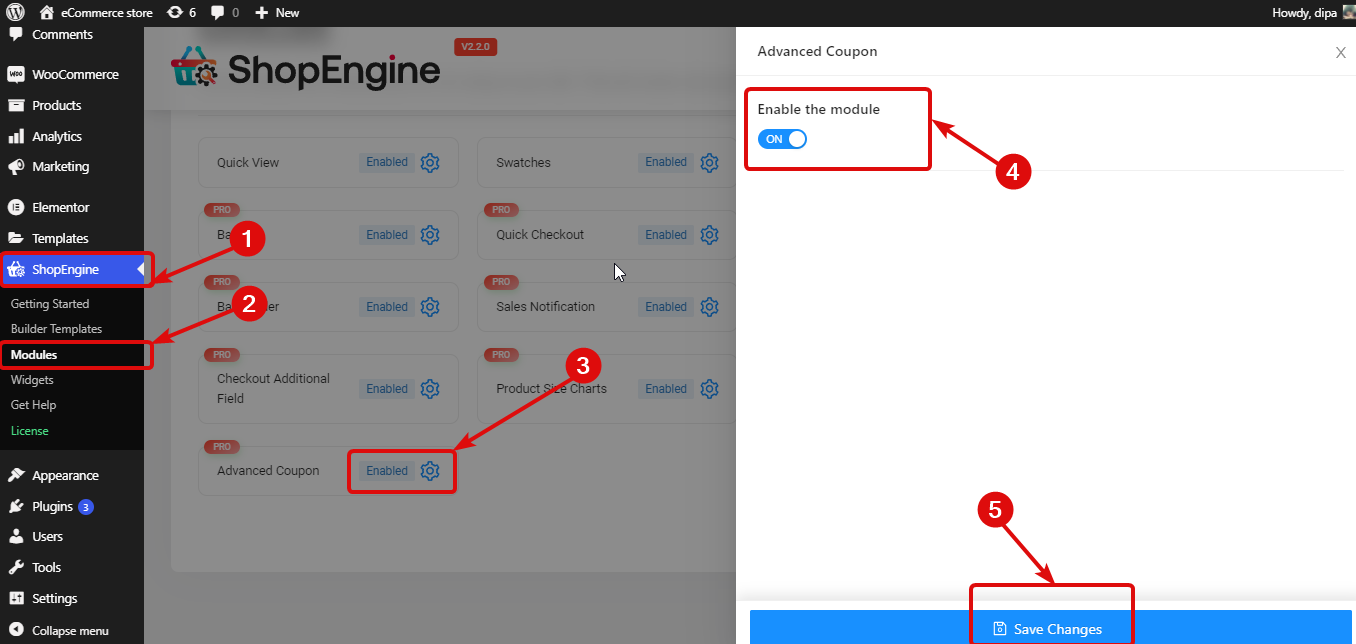
ステップ2: 割引クーポンを作成する #
To create a WooCommerce Advanced Coupon, from the WordPress dashboard, go to マーケティング ⇒ クーポン。それから クーポンを追加をクリックします。
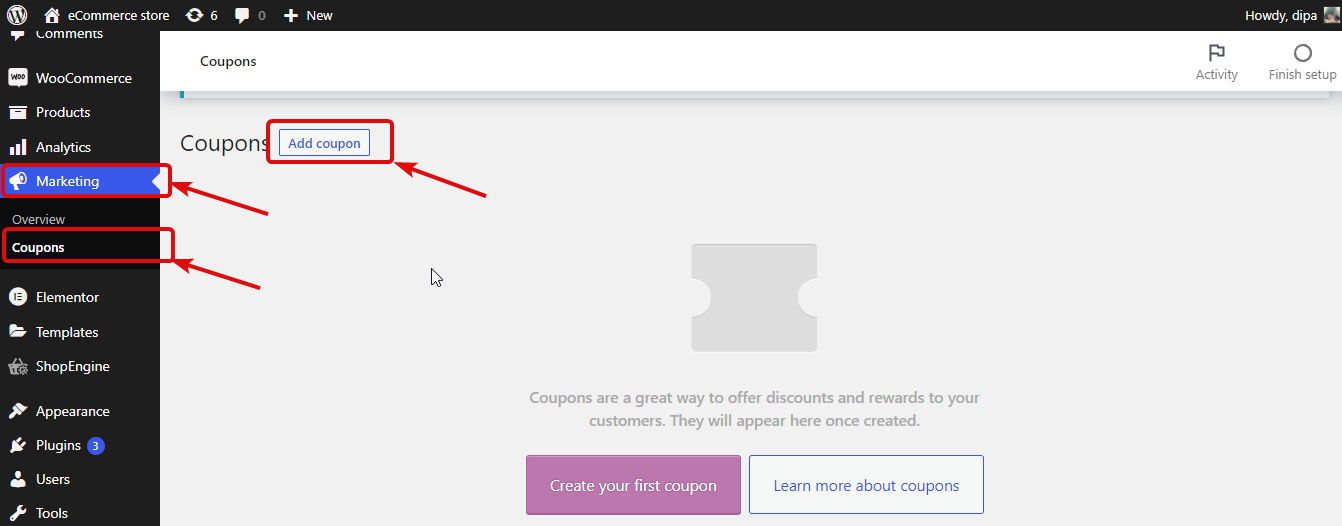
次に、名前と説明を入力します (オプション)。次に、クーポン データの [一般] タブで、割引タイプ、クーポン金額を選択します。このクーポンで顧客に送料無料を提供したい場合は、[送料無料を許可する] オプションをオンにします。最後に、クーポンの有効期限を設定します。
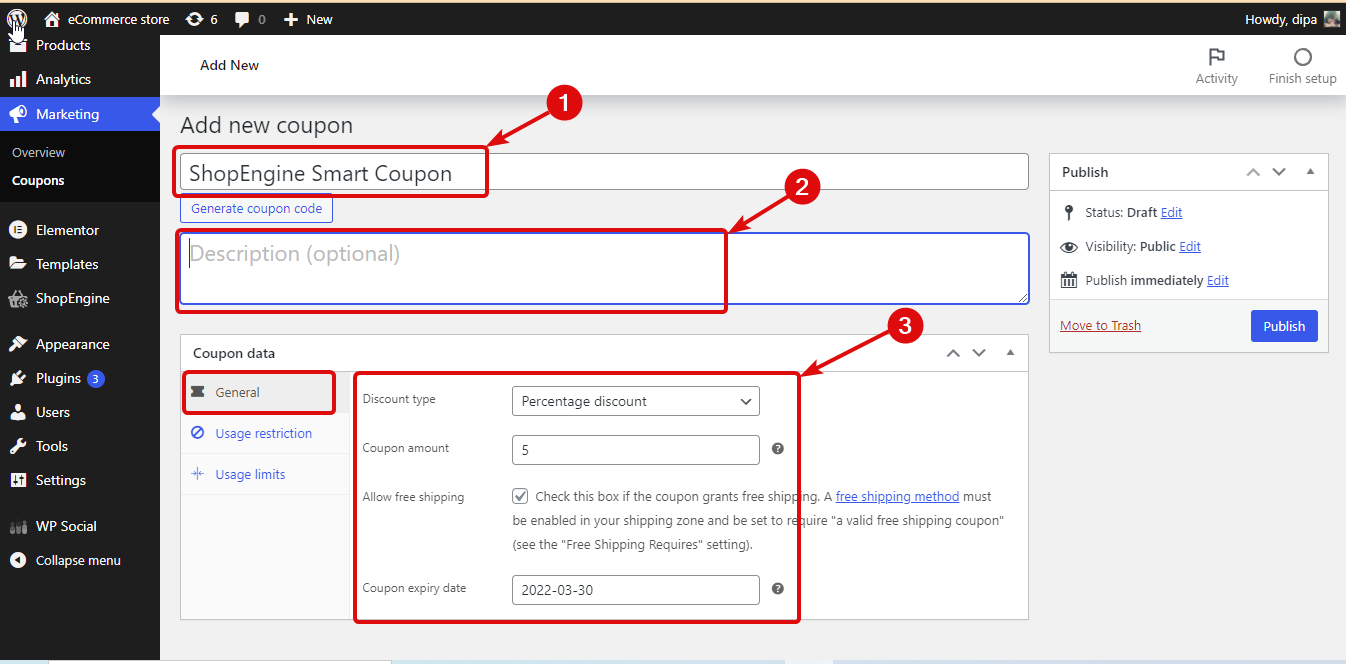
ステップ3: クーポンの詳細設定を行う #
クーポンに高度な機能を追加しましょう。追加するには、 ユーザー制限タブ。 下にスクロールすると、WooCommerceクーポンのユーザー制限設定に2つの新しいオプションが追加されていることがわかります。ここでは
- 許可 – 国 / 地域 (オプション): クーポンを利用可能にする国を選択します。
- 許可 – 州 / 国 (オプション): ここでは、クーポンが適用される国内のさまざまな州を指定できます。複数の州を選択できます。特定の国に州を追加するオプションがない場合は、クーポンは国全体に適用されます。
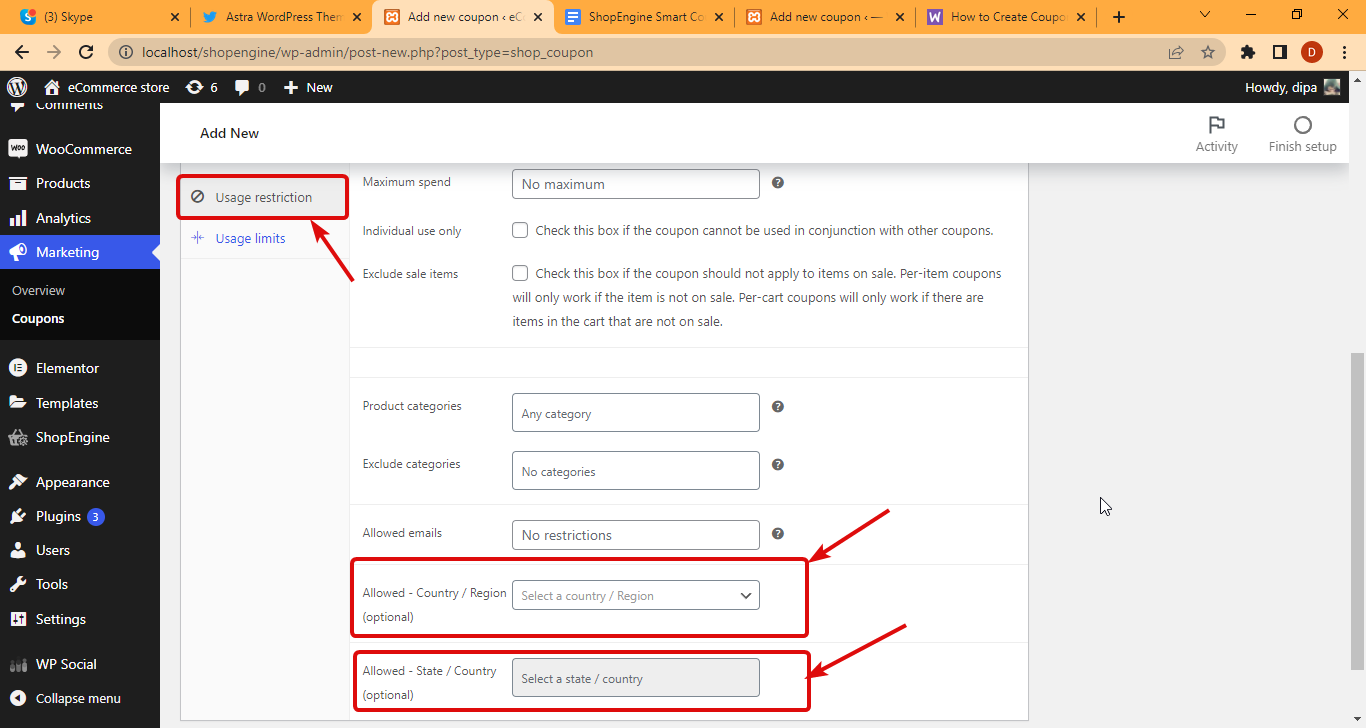
注記: ご注文の郡と州 配送先住所は考慮されます クーポンをご希望の場合は 発送先住所が請求先住所と異なります。
ステップ4:ShopEngineのAdvanced Couponを有効化するために公開する #
すべての情報が揃ったら、上にスクロールして「公開」をクリックし、クーポンを保存してユーザーが利用できるようにします。
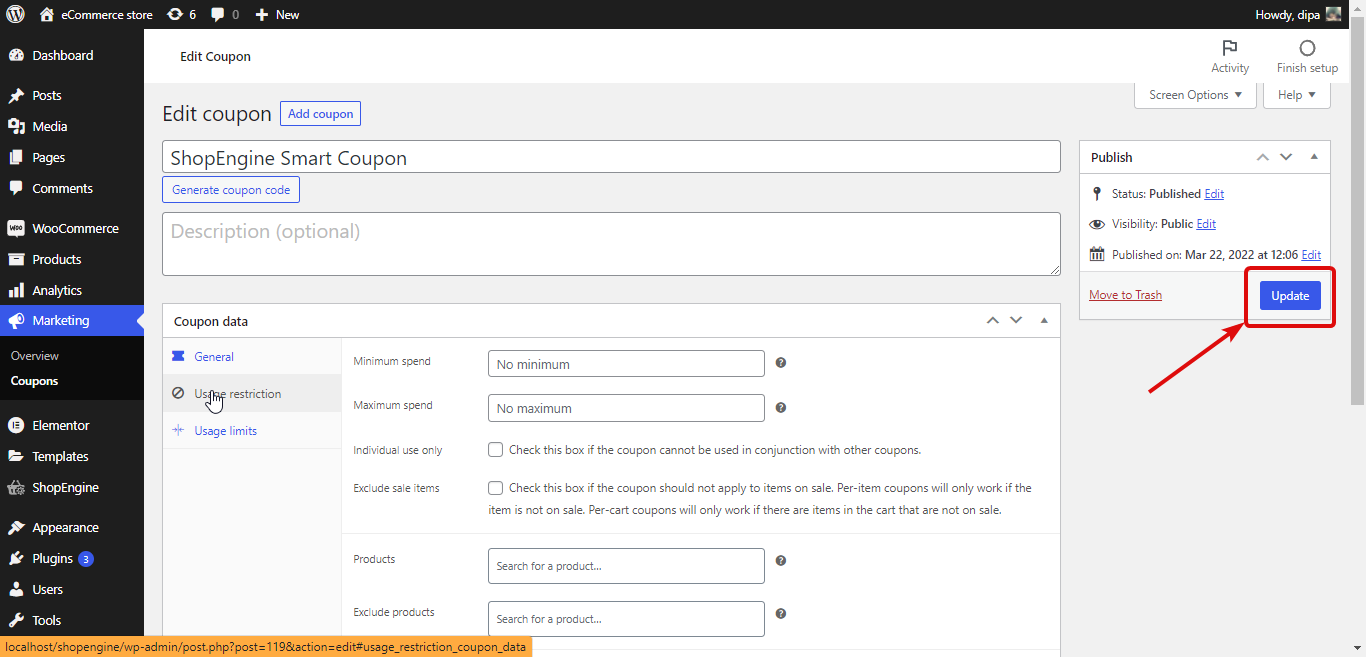
ShopEngine アドバンスクーポンの最終プレビュー #
Now, from the front end, if you try to apply the WooCommerce coupon code with a shipping address that is not allowed in the settings, the system will show up a notice.
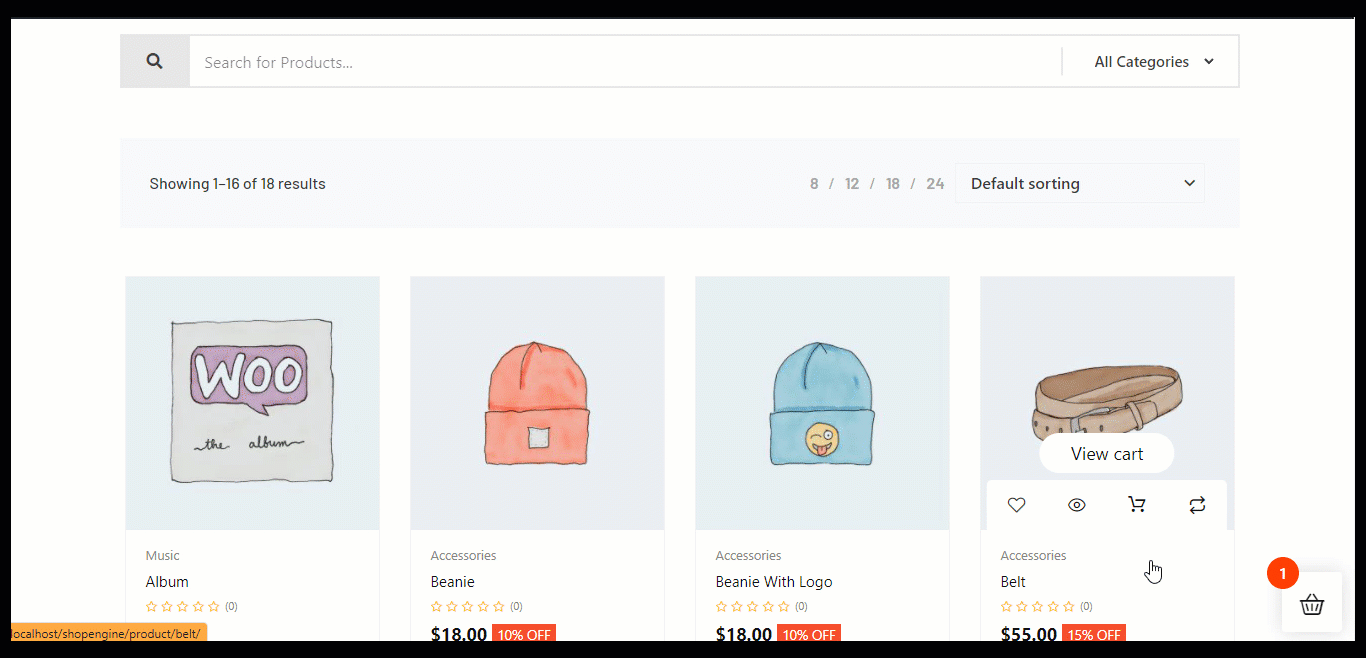
高度なクーポンモジュールを使用して一括クーポンを追加する方法 #
A Bulk coupon allows you to create multiple numbers of coupons at once to fulfill marketing goals efficiently and effectively. You can apply these created coupons to your potential customers. There are some benefits of using a Bulk coupon such as your time will be saved as you don’t need to create WooCommerce coupon codes individually. Now with ShopEngine, you can create a massive number of coupons just within a few seconds. So, let’s see how this WooCommerce coupon generator works:
ステップ 1: 高度なクーポン モジュールを有効にします。 #
まず、一括クーポンを追加するには、 アドバンスクーポンを有効にする ShopEngine のモジュール。その後、ShopEngine の一括クーポン オプションを利用できます。
ステップ 2: ShopEngine の一括クーポン機能を使用して複数のクーポンを追加します。 #
高度なモジュールを有効にした後、複数のクーポンを作成する必要があります。これを行うには、Mに移動します。マーケティング>> クーポン そして、 「クーポンを追加」 ボタン。
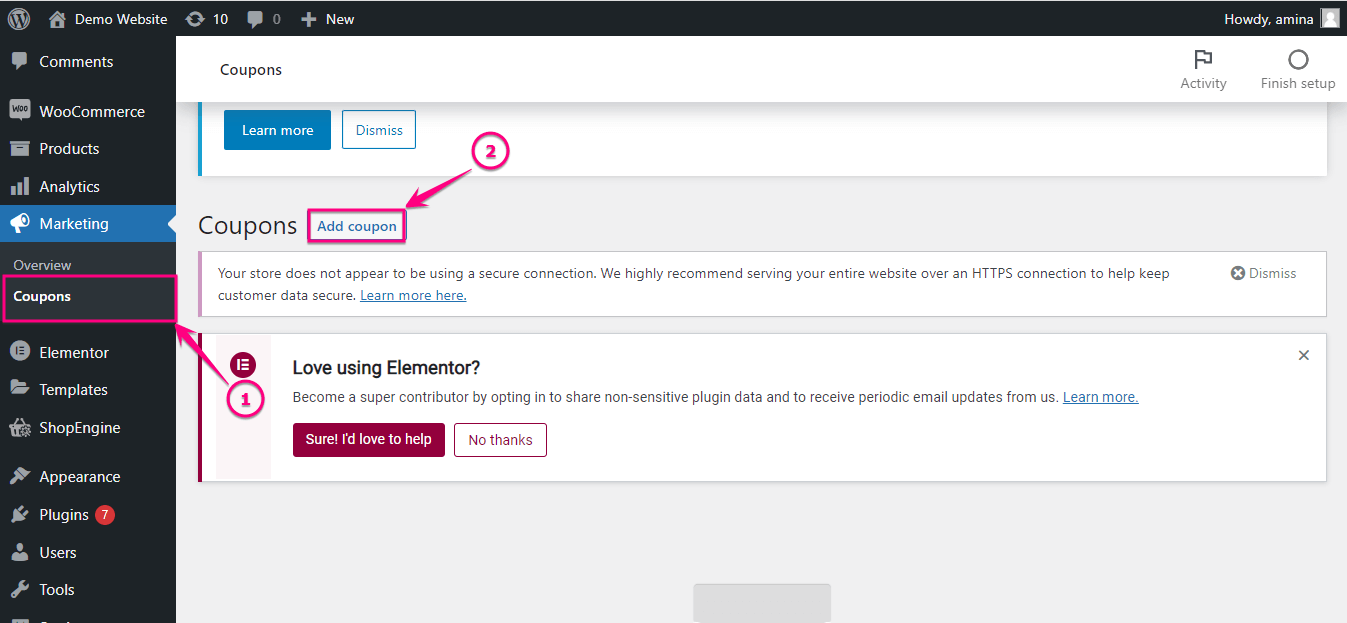
その後、 一括クーポンを有効にする.
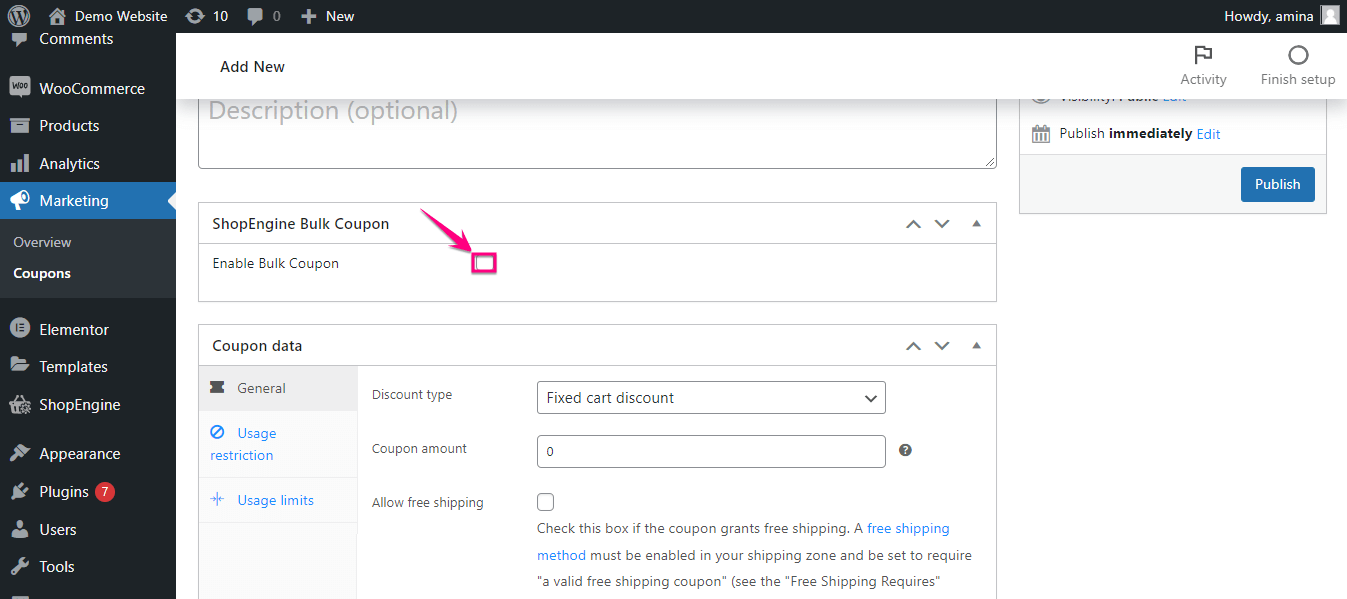
複数のクーポンを作成するには、次のフィールドに入力する必要があります。
- クーポン数: ShopEngine の一括クーポン機能を使用して作成するクーポンの数を入力します。
- クーポンの長さ: クーポンの長さを追加します。
- プレフィックス: クーポンのプレフィックスを入力してください。
- サフィックス: プレフィックスと同様にサフィックスを追加する必要があります。ただし、注意すべき点が1つあります。 プレフィックス長+サフィックス長がX以下(Xはクーポン長-5)たとえば、クーポンの長さとして 10 を選択した場合、プレフィックスとサフィックスの長さは 5 以下にする必要があります。
- クーポン識別子名: ここで名前を付けます。これにより、作成したすべてのクーポンがこのグループの下に置かれます。
その後、公開ボタンをクリックします。
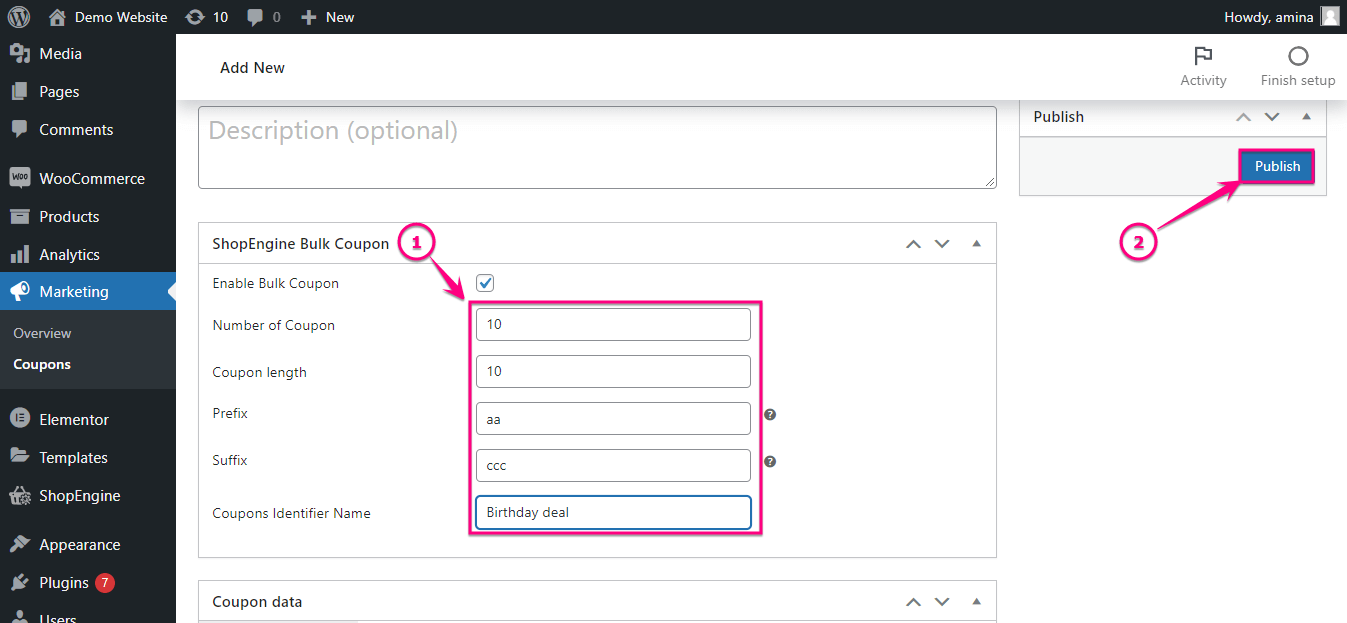
作成した複数のクーポンはこちらです。ここから編集オプションをクリックしてクーポンを編集できます。また、 輸出 カテゴリを選択した後、エクスポート ボタンをクリックすると、すべてのクーポンがエクスポートされます。